При первом входе на любой веб-сайт Chrome спрашивает, хотите ли вы сохранить этот пароль для дальнейшего использования. В дополнение к диспетчеру паролей вы также получаете другие функции, такие как - управление паролями из Интернета и автоматический вход для поддерживаемых приложений Android.
Однако диспетчер паролей Chrome - не самый безопасный способ сохранить пароль. Любой, у кого есть доступ к вашему разблокированному устройству, может просмотреть каждый пароль. К счастью, Chrome предлагает определенный уровень безопасности, требуя от вас ввести PIN-код / графический ключ экрана блокировки Android перед отображением сохраненных паролей. Хотя получить доступ к сохраненным паролям на ПК легко, но как проверить сохраненный пароль в Chrome Mobile на вашем телефоне. Давай проверим.

Как проверить сохраненный пароль в мобильном приложении Chrome
Приложение Chrome на Android сохраняет пароли как локально, так и в вашей учетной записи Google. Сначала мы выполним шаги, чтобы отобразить пароли в приложении Chrome.
Сначала откройте браузер Chrome на своем телефоне и нажмите значок гамбургера (три вертикальные точки). Зайдите в «Настройки» и нажмите «Пароли».
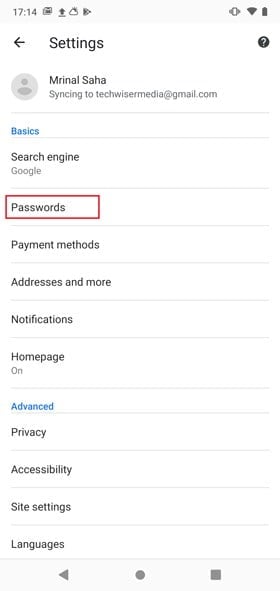
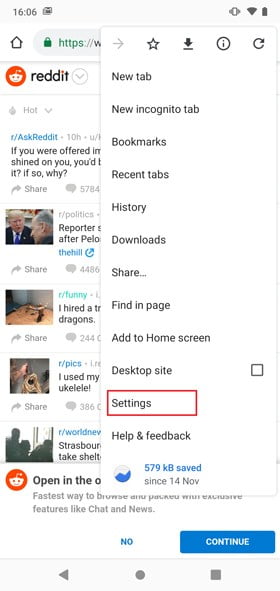
Вы увидите все свои сохраненные пароли в виде прокручиваемого списка.
Чтобы получить доступ к сохраненному паролю, используйте строку поиска вверху и введите имя веб-сайта или прокрутите список доменов. Нажмите на имя пользователя, и вместо пароля появятся черные точки. Если вы нажмете на глаз, он попросит вас ввести пароль телефона (если вы его настроили), прежде чем раскрывать пароль. Это функция безопасности, поэтому никто не сможет взломать ваши пароли, если вы случайно оставите свой телефон разблокированным.
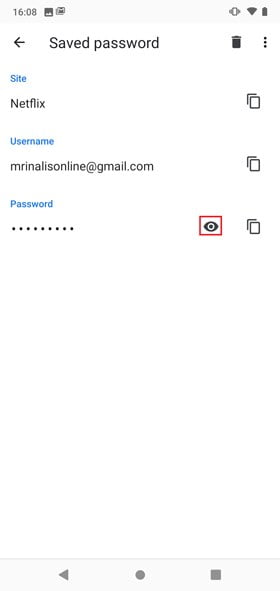
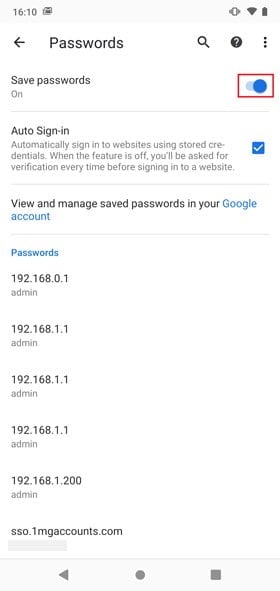
Если вы переключаете браузеры и хотите экспортировать пароли, вы можете сделать это, щелкнув значок гамбургера и выбрав «Экспорт паролей». Вам все равно придется заранее ввести пароль телефона.
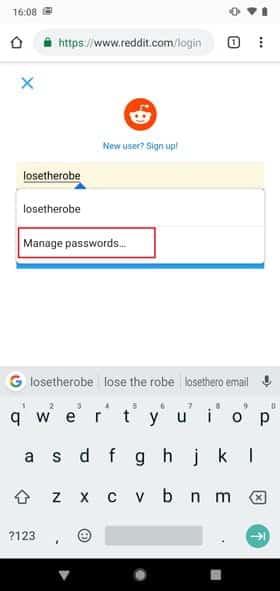
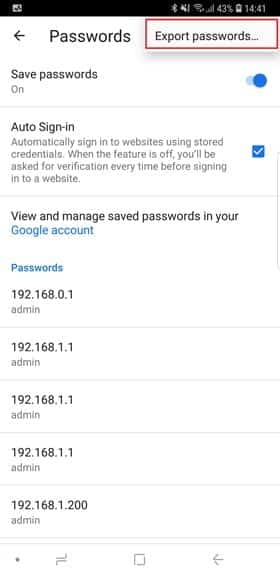
Теперь вы можете перейти в меню «Настройки», чтобы открыть вкладку «Сохраненные пароли», но там есть ярлык. Вы можете щелкнуть поле имени пользователя, и вам откроется опция «Управление паролями», которая приведет вас прямо на вкладку паролей, и вы можете щелкнуть глаз, чтобы просмотреть пароль для этого конкретного веб-сайта и пользователя.
Просмотр сохраненных паролей из других браузеров
Когда вы устанавливаете Chrome на новое устройство и входите в систему с учетной записью Google, он синхронизирует вашу историю, закладки и даже учетные данные. Это потому, что Google хранит ваши пароли в вашей учетной записи Google. Если вы не можете получить доступ к своему телефону или мобильному браузеру Chrome, но вам нужны учетные данные для входа на веб-сайт, этот подход может помочь.
Перейти к https://passwords.google.com/ в веб-браузере и войдите со своим идентификатором Google, он должен быть тем же идентификатором, который зарегистрирован в вашем браузере Chrome.
После входа в систему вы увидите все свои сохраненные пароли, найдете имя пользователя, которое ищете, и коснитесь глаза слева от нужной записи, чтобы открыть пароль.
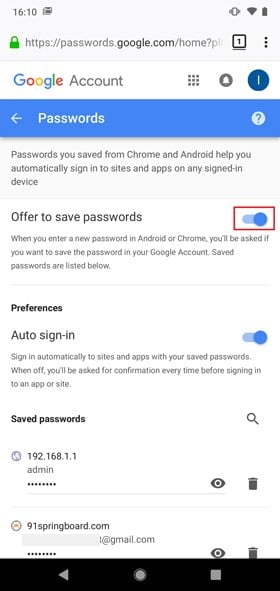
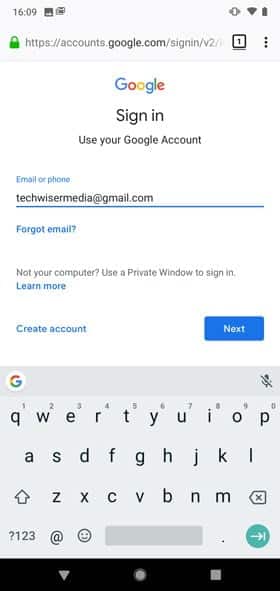
Прекратить сохранять пароли в Chrome
Chrome сохраняет ваши пароли, когда вы это разрешаете, и я лично не считаю, что вам следует сохранять конфиденциальные учетные данные в браузере, вы можете отключить эту функцию и перестать сохранять пароли в браузере Chrome.
Зайдите в браузер, щелкните значок гамбургера и выберите в меню «Настройки».
Коснитесь «Пароли» и установите для параметра «Сохранять пароли» значение ВЫКЛ. Теперь Google никогда не сохраняет пароли в браузере вашего телефона.
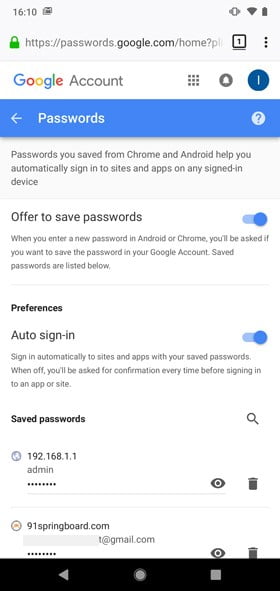
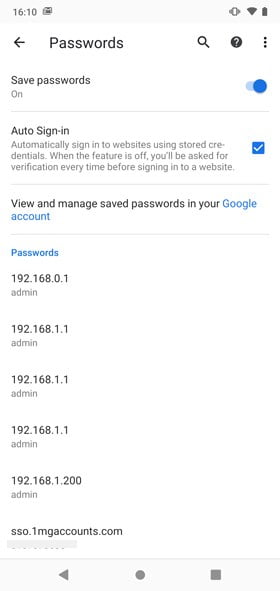
Как удалить сохраненные пароли в Android Chrome
Если вы используете несколько устройств с одной и той же учетной записью Google, ваши пароли, скорее всего, будут синхронизироваться между устройствами. Это означает, что ваши конфиденциальные данные распространяются по устройствам, что делает их более уязвимыми. Удаление данных на каждом устройстве может занять много времени, но есть быстрое решение. Вы можете удалить все сохраненные пароли из своей учетной записи Google, очистив данные браузера.
В браузере Chrome перейдите к значку гамбургера и нажмите «История».
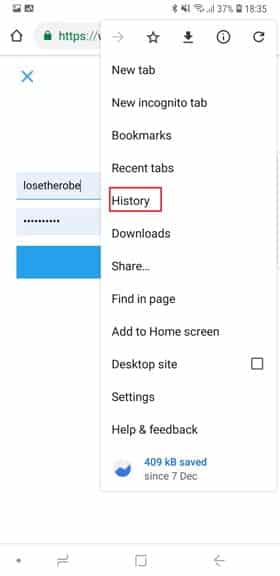
Выберите «Очистить данные просмотра». Перейдите на вкладку «Дополнительно» и выберите «Все время» в раскрывающемся меню.
Установите флажок «Сохраненные пароли» и нажмите «Очистить данные». Теперь ваши пароли исчезнут с вашего устройства и всех других синхронизированных устройств после того, как вы синхронизируете учетную запись на каждом устройстве. Убедитесь, что с этого момента вы просматриваете безопасно.
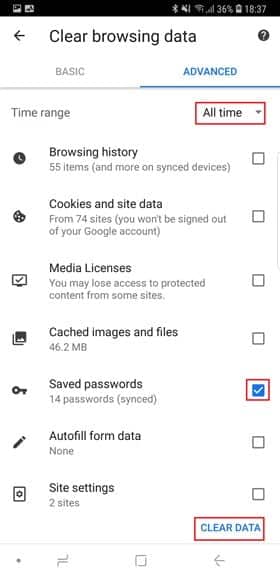
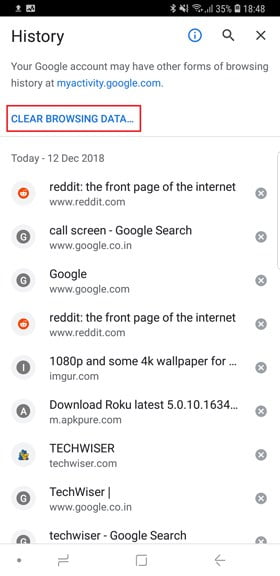
Как проверить сохраненные пароли в Chrome Mobile?
Это два способа просмотра паролей, сохраненных на смартфоне. Однако есть и другие методы, но они требуют, чтобы компьютер работал. Тем не менее, вам не следует сохранять конфиденциальные пароли на своем телефоне и использовать такое приложение, как LastPass. Прокомментируйте ниже, если у вас возникли проблемы с этим методом.






